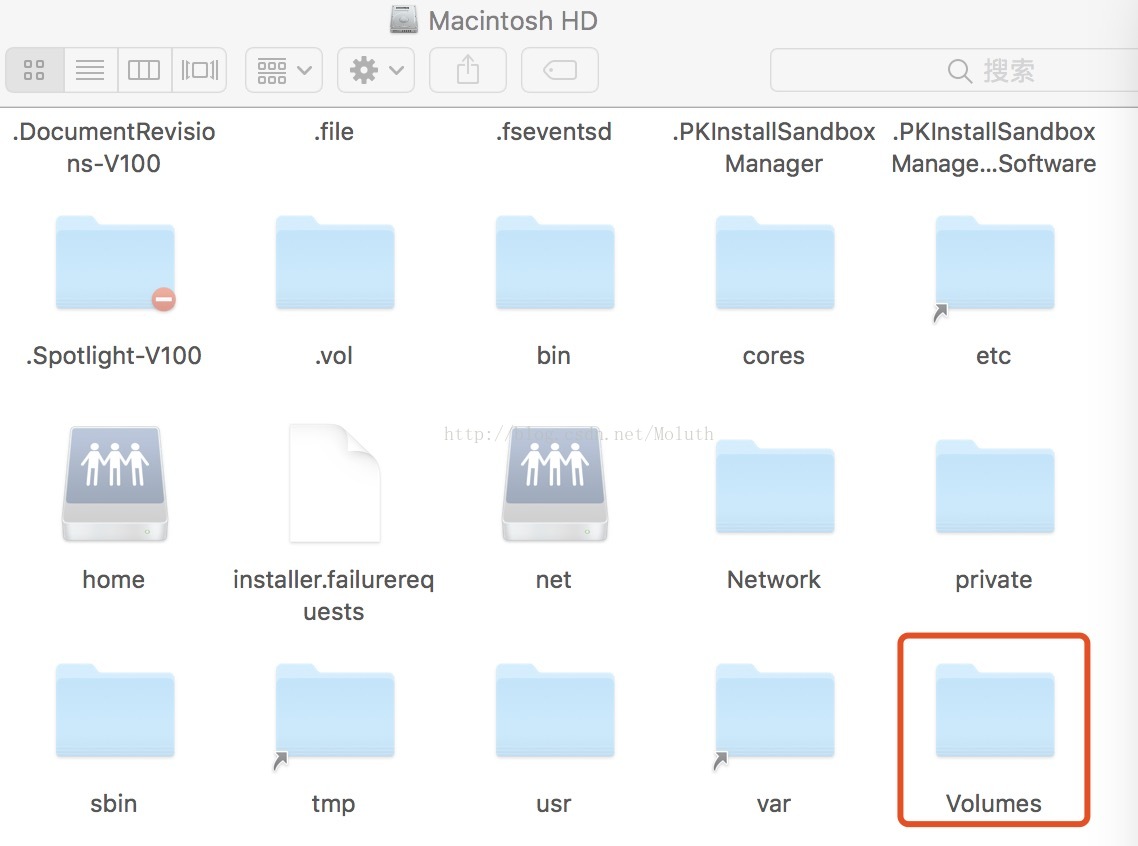MacOS 向NTFS文件系统中放文件
MacOS 10.7之后是支持NTFS文件系统的写入功能的,由于NTFS是某软公司发明的文件系统,MacOS只能隐藏这一部分功能了。在网上看到某些软件(软件是这些:[Tuxera ntfs] [paragon ntfs] [Mounty for Mac]),安装后就可以往NTFS中写数据了,但是基本上都收费,有些软件的稳定性不好,可能会导致数据丢失。本人太穷,买不起那些软件,只好四处寻找解决方法,下面是在网上学习到的一个很实用的方法,不用安装其他软件,就可以进行mac下的ntfs文件读写操作:
1.插上要写入数据的NTFS文件系统的存储设备
2.打开MacOS的命令窗口(可以这样打开:Launchpad > 其他 >终端),输入命令:diskutil list 然后回车会出现如下结果:
3.找到自己的存储设备,记好要写入设备名字(注意大小写),然后打开Finder
(1)选择 设备 下的个人电脑,单击,然后双击打开自己的磁盘
(2)双击etc,etc默认是隐藏的,按住 command+shift+. 显示隐藏文件。
(3)复制etc下的fstab到桌面
(4)在桌面上,双击fstab文件,根据步骤2的结果来编辑,我这个是一个含有多个分区的磁盘,所以下面需要写多个
LABEL=名称 none ntfs rw,auto,nobrowse
(5)保存,并复到刚才打开的etc文件夹下,替换原来的etc文件
其实上面的步骤是编辑/etc/fstab 配置文件,担心小白用户不会操作,才写的这么麻烦,大神请谅解。
4.拔出存储设备(硬盘,u盘等)
5.插上存储设备(硬盘,U盘等)
6.在根目录(和上面提到的etc同级目录)中双击打开Volumes文件夹
打开后就可以往里面复制文件了,下面是我测试的效果:
大功告成!!!